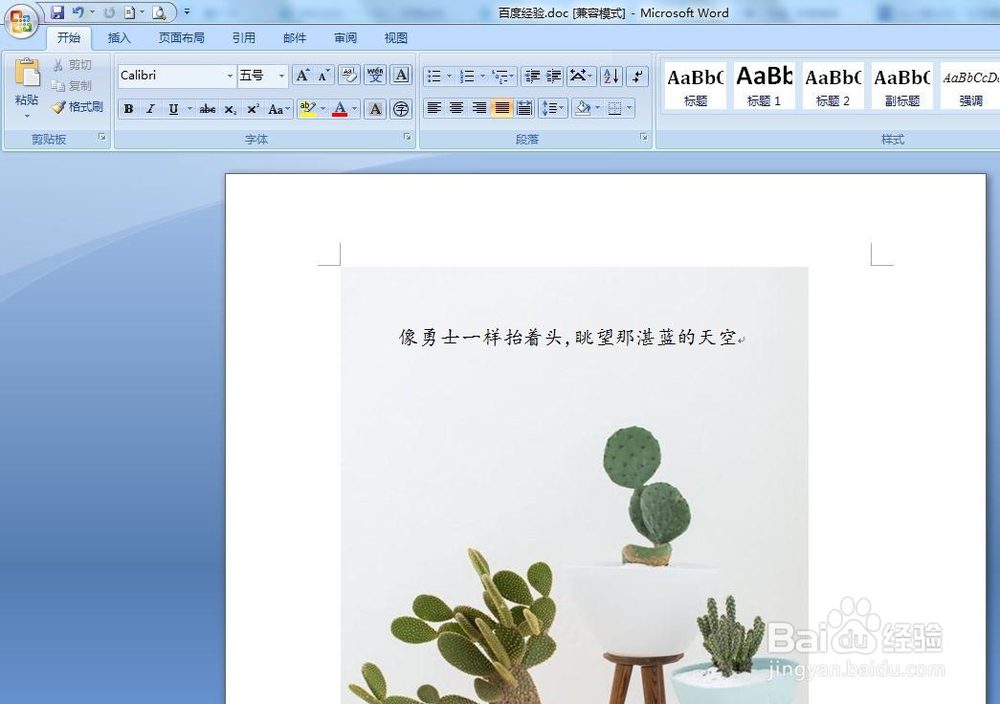word中如何在图片上添加文字
word文档中经常会插入图片,为了能更加清晰的展莲镘拎扇示图片中的内容,我们需要在图片上加一些必要的文字说明,那么word中如何在图片上添加文字呢?下面就来介菖霁活裱绍一下word文档中在图片上添加文字的方法,希望对你有所帮助。

工具/原料
软件版本:Microsoft Office Word 2007
操作系统:win7系统
word中如何在图片上添加文字
1、第一步:在word文档中,单击选择菜单栏中的“插入--图片”,插入一张需要添加文字的图片。
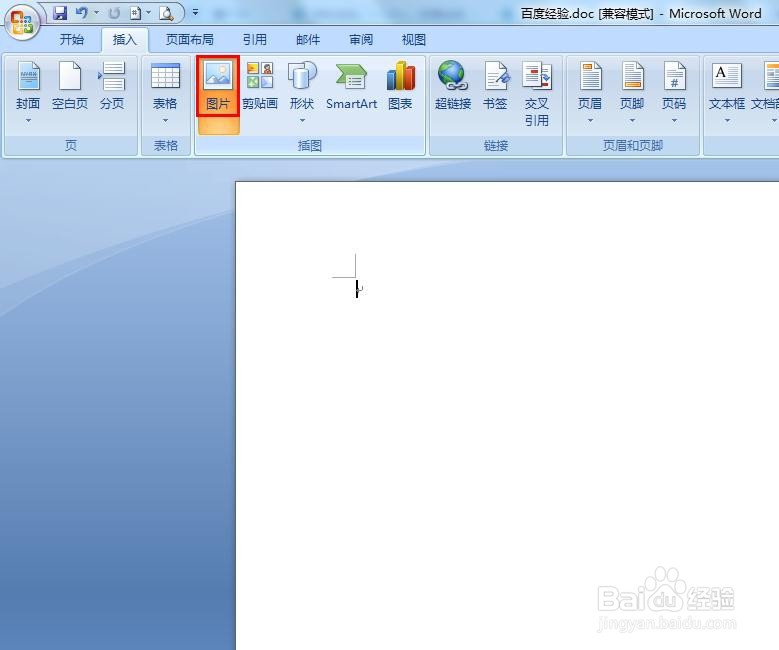
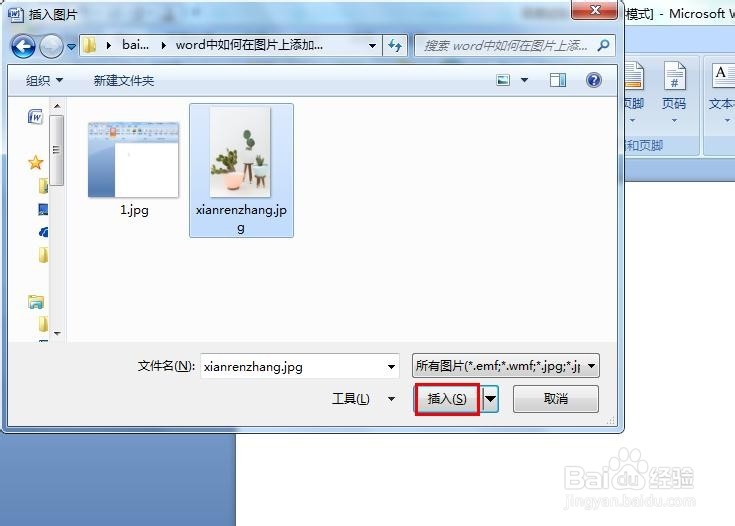
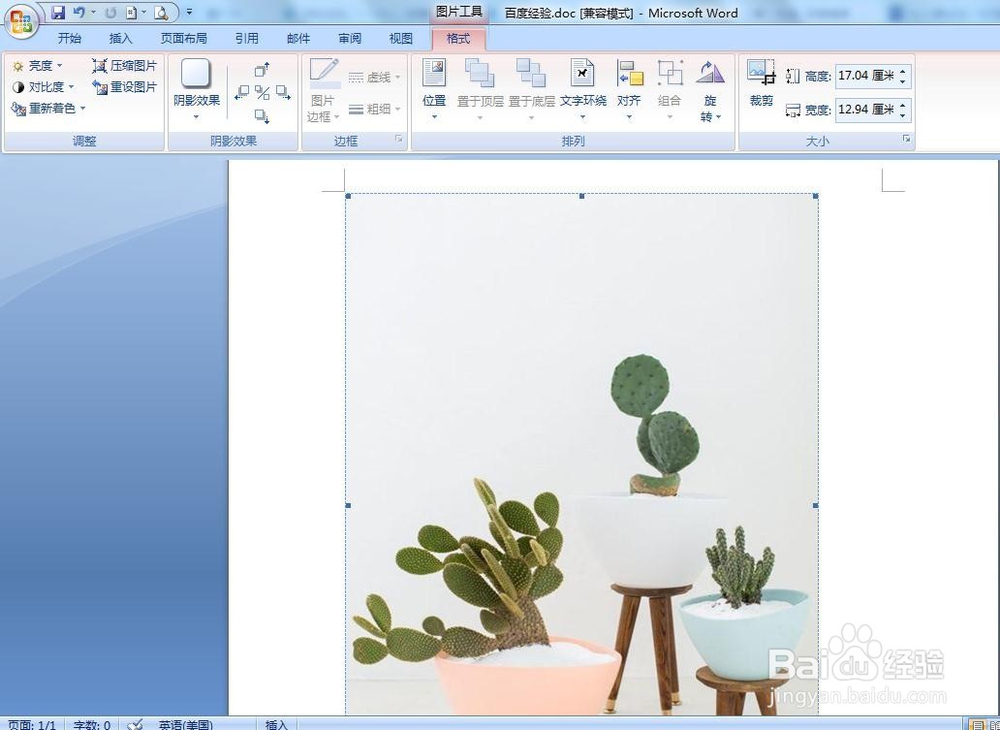
2、第二步:切换至“插入”菜单中,选择“文本框”中的“绘制文本框”。
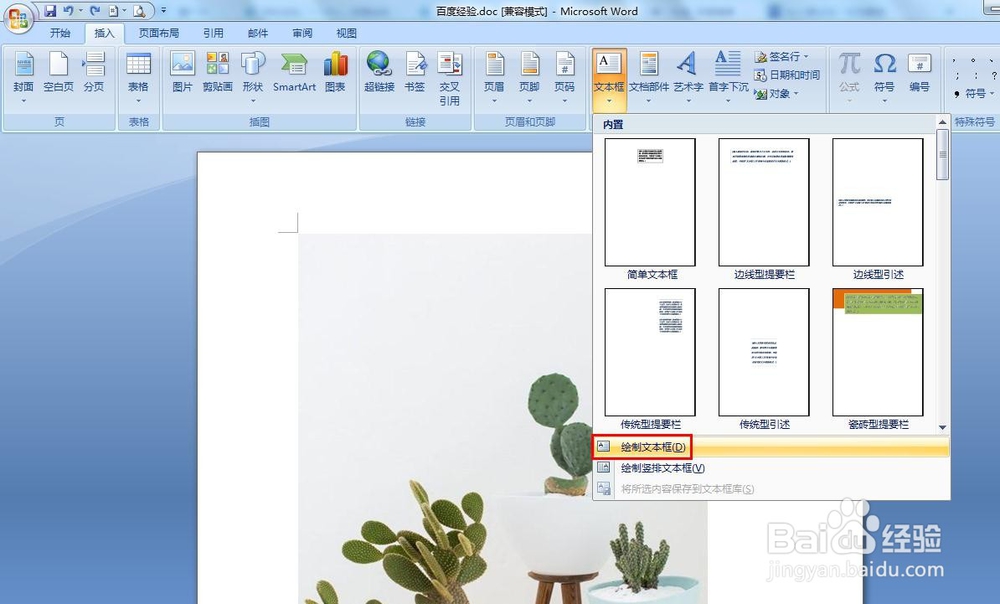
3、第三步:在图片中单击鼠标左键,会出现一个文本框。
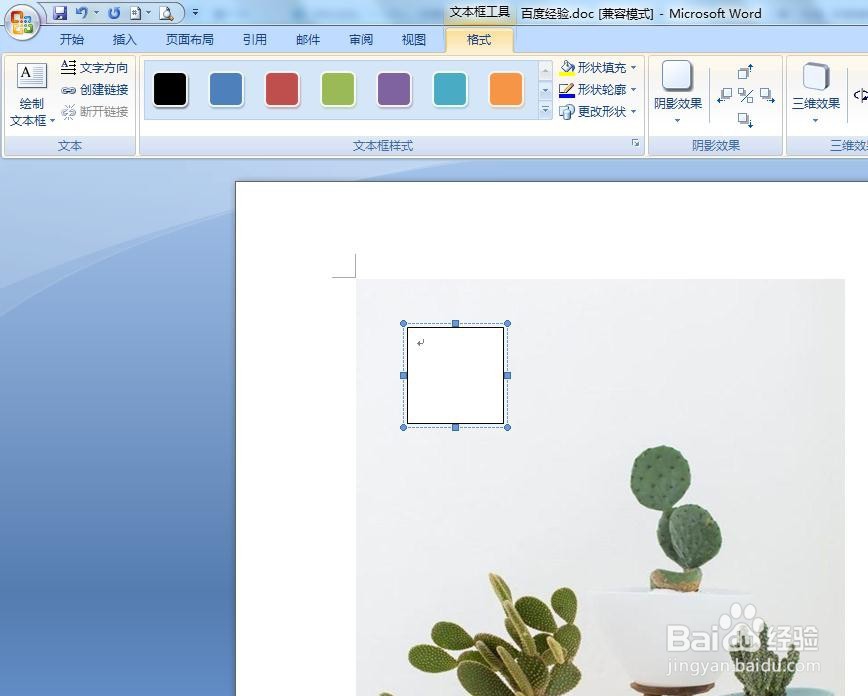
4、第四步:在文本框中输入要添加的文字,并设置好文字的字体和字号。
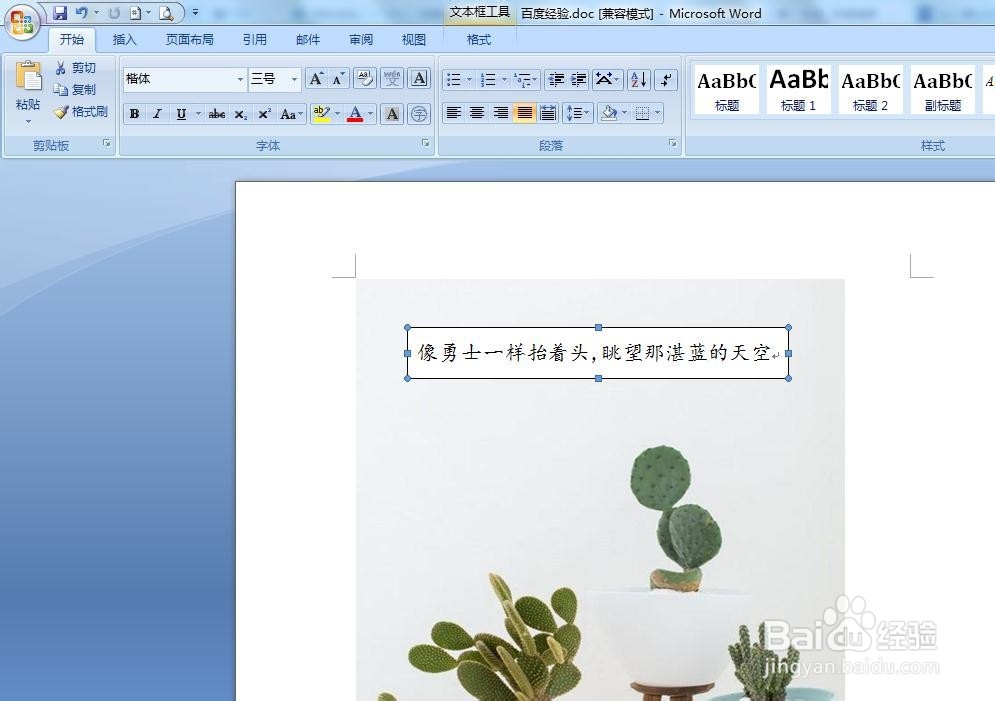
5、第五步:选中文本框,单击鼠标右键,选择“设置文本框格式”。
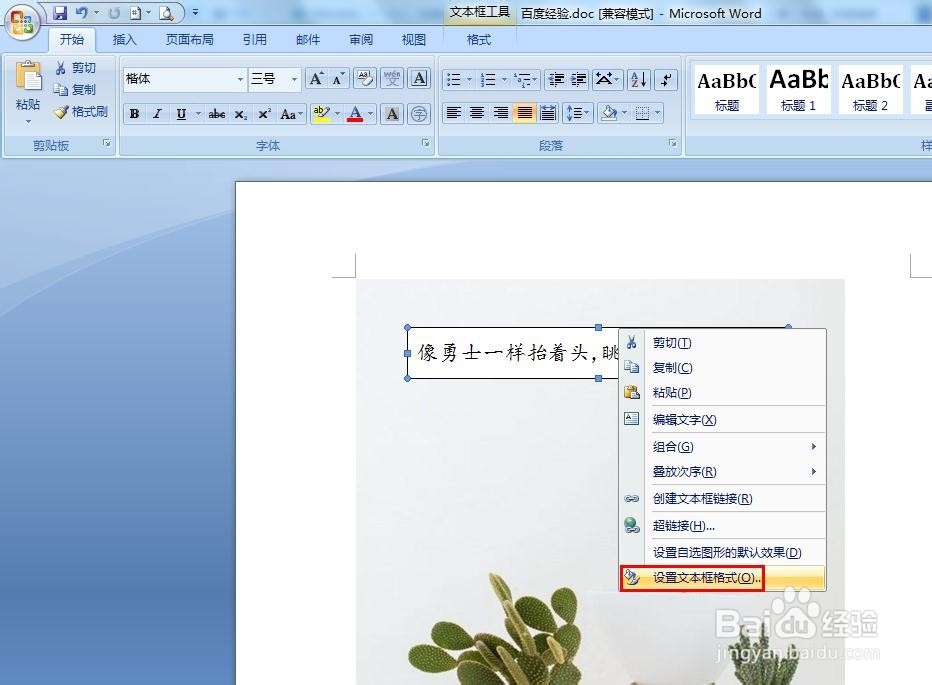
6、第六步:在设置文本框格式对话框中,透明度设置成100%,线条颜色设置成“无颜色”,单击“确定”按钮。
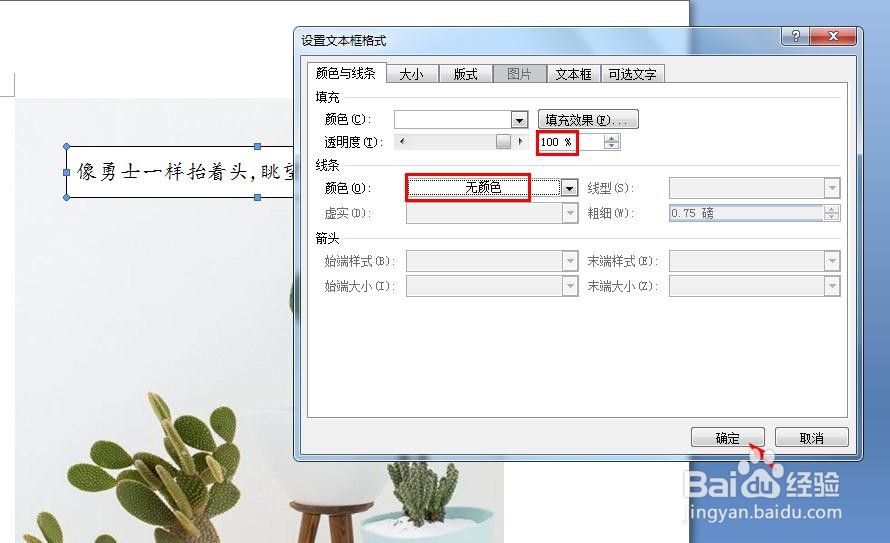
7、操作完成,word文档图片中添加文字的效果如下图所示。